Server 2022 Remote Desktop Services Bölüm5 RemoteApp Uygulamalarının Kullanıcı Metro Ara yüzü üzerine dağıtılması
Bundan önceki makalelerimizde Windows Server 2022 üzerinde RDS rolümüzü kurup temel yapılandırmaları gerçekleştirmiştik. Bu makalemizde kurulumu tamamlanmış olan RDS sunucu üzerinde RemoteApp uygulamalarının kullanıcı bilgisayarında Metro Ara yüze otomatik olarak eklenmesi işlemini yapıyor olacağız.
Makalemin bir önceki bölümüne aşağıdaki link üzerinden ulaşabilirsiniz.
Bu işlem kullanıcı deneyimi açısından kolaylık sağlayan işleri hızlandıracak bir işlev olarak öne çıkmakta. Klasik olarak kullanıcı start menümüz aşağıdaki gibi gelmekte. Biz buraya RDS üzerindeki uygulamaları ekliyor olacağız. Bu işlem Windows 8 ve sonrasındaki işletim sistemlerini kapsamakta.
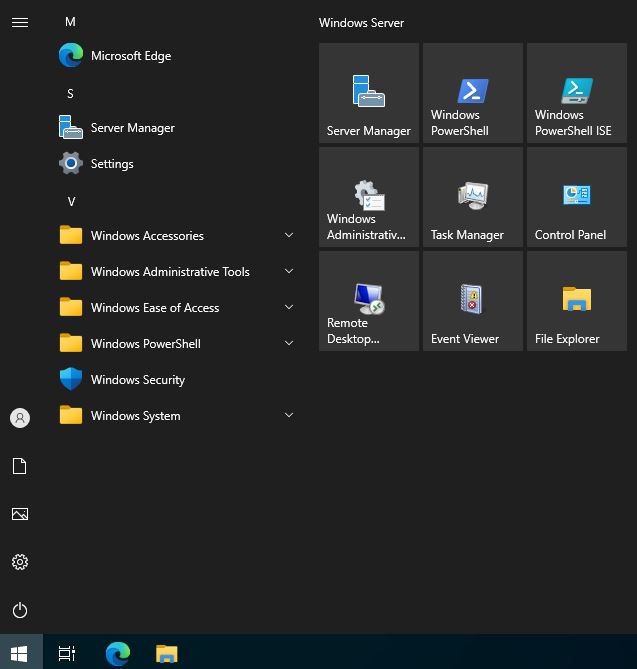
RemoteApp and Desktop Connections’u açalım.
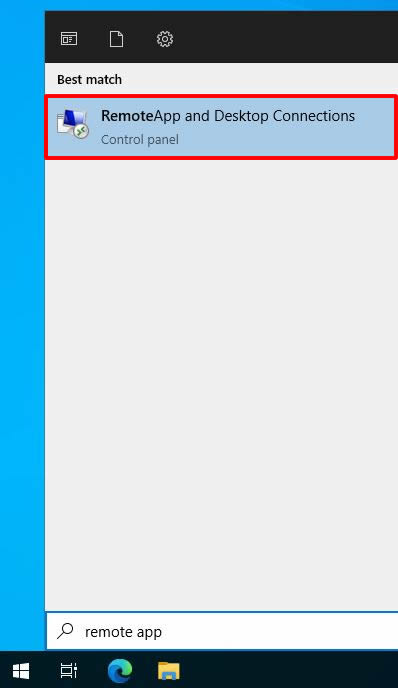
Açılan ekranımızda Acess RemoteApp and desktops linkine tıklayalım.
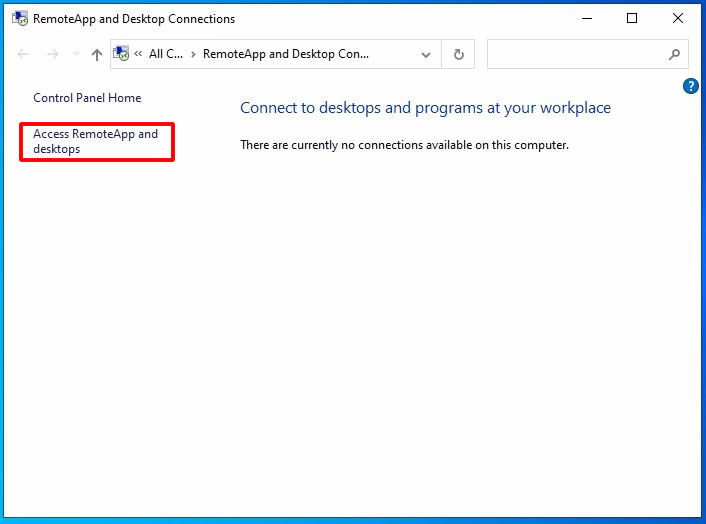
Açılan ekranda RDS ortamımızdaki bağlantı bilgisini aşağıdaki örnekte olduğu gibi kendi yapımıza uyarlayarak girelim.
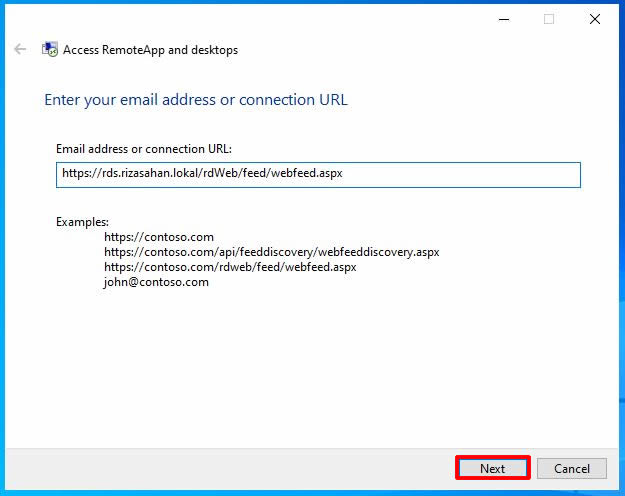
Yapılacak olan işlemlerin bir özeti geldi. Next butonuna tıklayarak işlemi başlatalım.
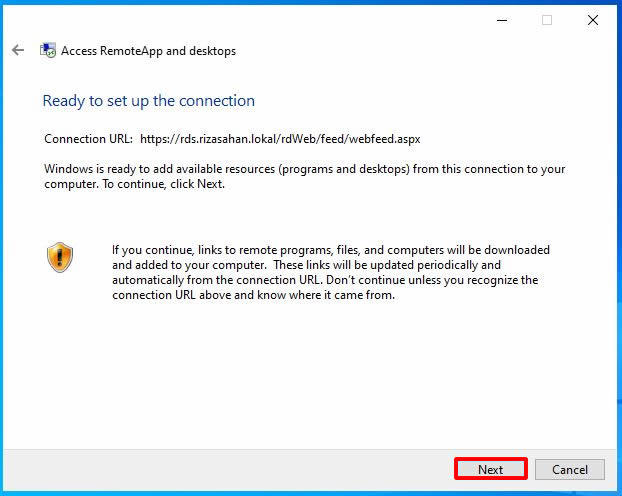
RDS ortamında bize sağlanan uygulamalara erişim için hesap bilgilerimizi girelim OK butonuna tıklayalım.
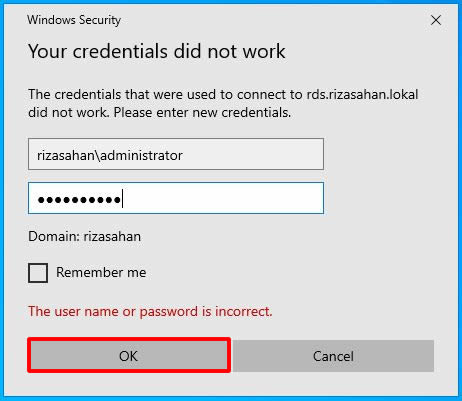
Girdiğimiz bilgiler teyit edildikten sonra bize atanan bir çalışma kaynağına bağlantı işlemimiz sağlandı. Size atanan uygulamalara göre buradaki sayı artabilir. Sonradan atanan uygulamalar için tekrar tekrar bağlantı yapmadan mevcut bağlantının güncellenmesi yeterli olacaktır.
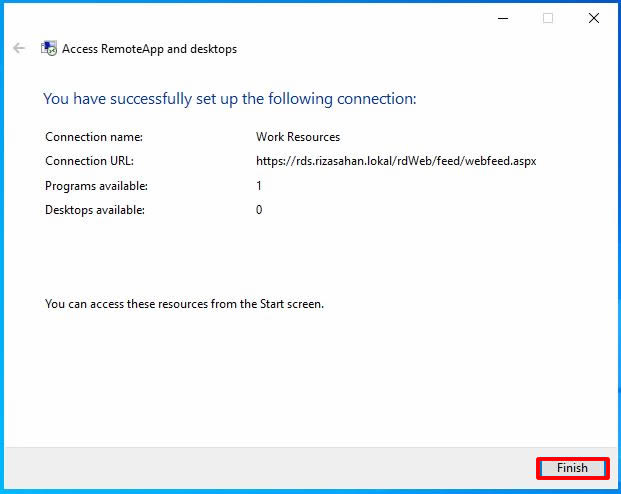
Bağlantı kaynağımız eklendi. Mevcut kaynaklar görüntülenip, güncellenip yine bu ekran üzerinden kurulan bağlantının kaldırılması mümkündür.
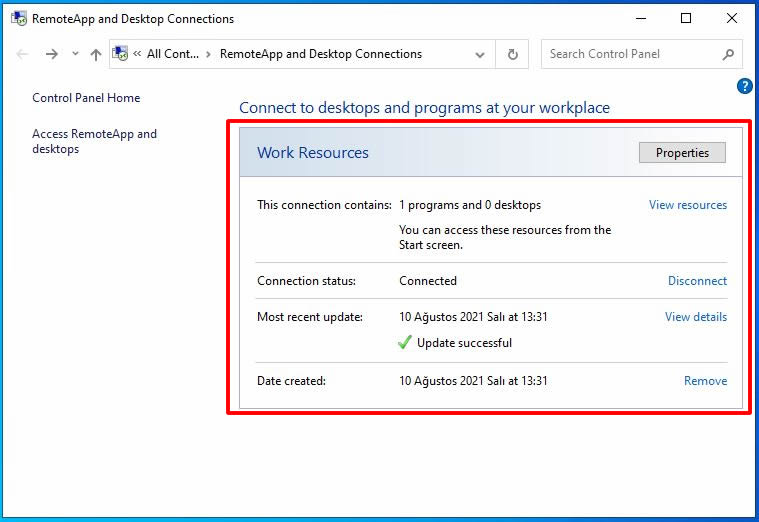
Update Now ile bir değişiklik olduğunda bunun güncelleyerek güncel bileşenleri almamız mümkün.
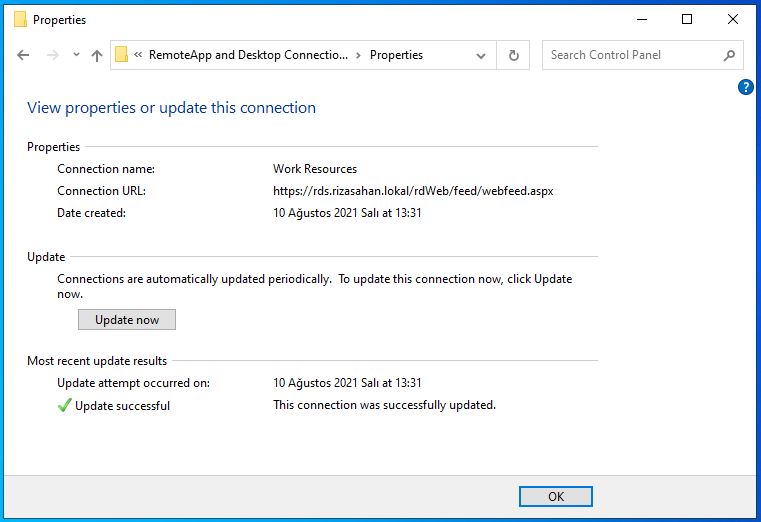
Start menüsünü kontrol ettiğimizde uygulamamızın Çalışma kaynağı olarak Metro Ara yüz üzerine eklendiğini görebiliyoruz.
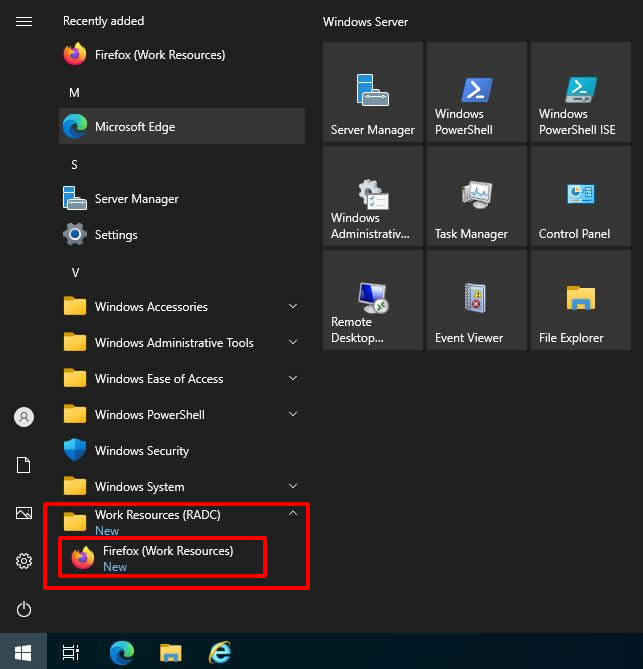
Kaynağa erişim için tıklayıp çalıştıralım. Gelen ekranda Connect butonuna tıklayalım.
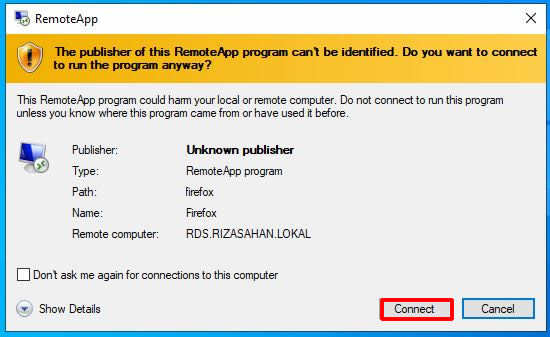
Bağlantı sağlanıyor.
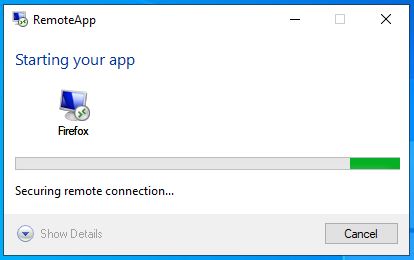
Uygulamanın sorunsuz olacak çalıştığı görülmekte.
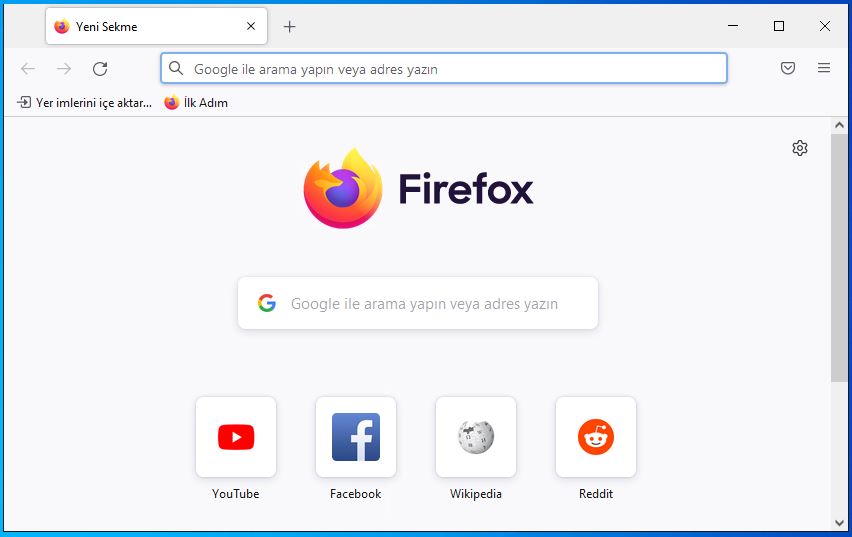
Uygulamanın RDS üzerinden çalıştığı ikonundan belli olmakta.

Bağlantı sağladığımız Administrator kullanıcısına ait prosesler görev yöneticisi üzerinde aşağıdaki gibi yer almakta.
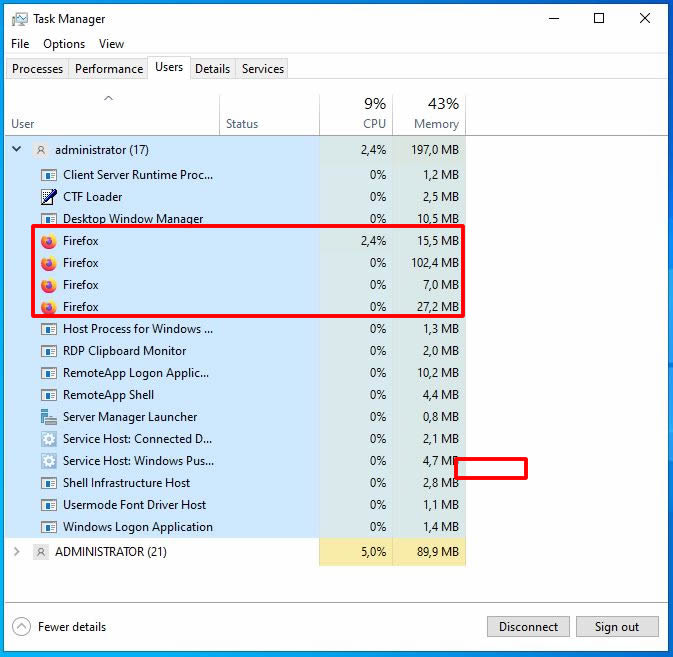
Quick deployment metodu ile kurduğumuz ve ayarlarını yaptığımız Windows Server 2022 RDS makalemizin sonuna geldik. Yararlı olması dileğiyle.









Eline sağlık.
Elinize saglik, cok faydali bir seri olmus.
Güzel bir yazı dizisi, elinize sağlık.